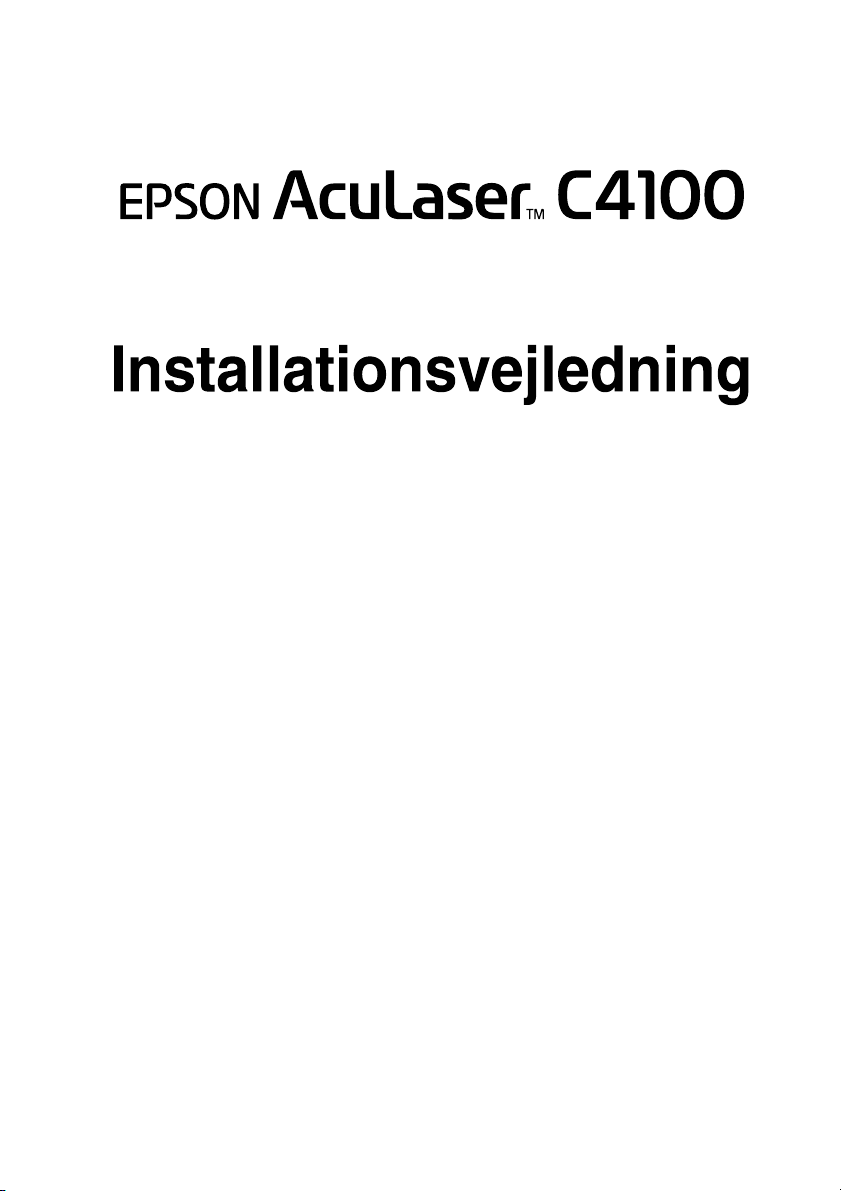
Laserprinter
1 Samling af printeren. . . . . . . . . . . . . . . . . . . . 3
2 Installation af forbrugskomponenter. . . . . . . .5
3 Klargøring af printeren . . . . . . . . . . . . . . . . .12
4 Installation af printersoftwaren. . . . . . . . . . .26
5 Installation af ekstraudstyr . . . . . . . . . . . . . .30
Sådan får du mere at vide om printeren . . . . 38
Sikkerhedsforskrifter . . . . . . . . . . . . . . . . . . . 40
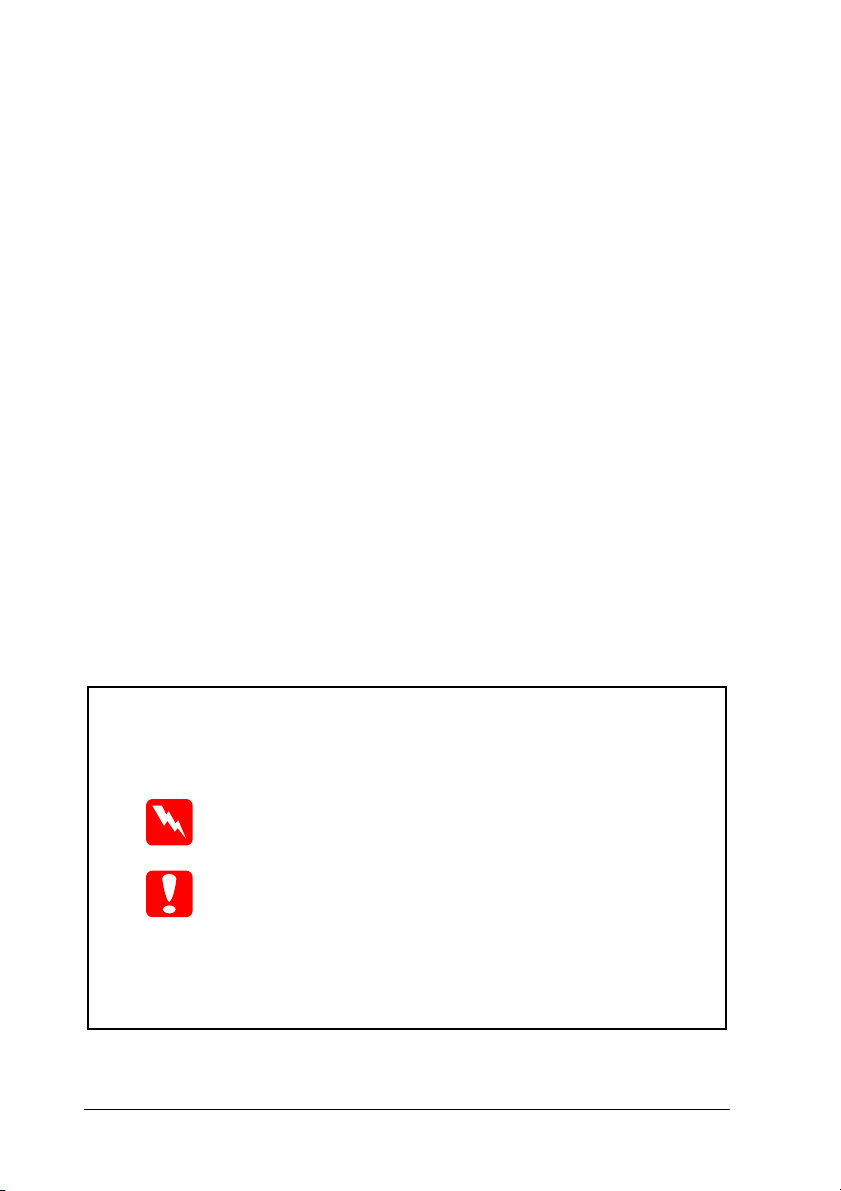
Alle rettigheder forbeholdes. Denne publikation, eller dele heraf, må ikke gøres til genstand
for reproduktion, lagring i et søgesystem eller nogen form for overførsel, hverken mekanisk, ved
fotokopiering, optagelse eller på anden måde, uden forudgående skriftlig tilladelse fra SEIKO
EPSON CORPORATION. SEIKO EPSON CORPORATION påtager sig intet ansvar i forbindelse
med patenter med hensyn til brugen af de oplysninger, der er indeholdt heri. SEIKO EPSON
CORPORATION påtager sig heller intet ansvar for skader, der måtte opstå som følge af brugen
af de oplysninger, der er indeholdt heri.
Hverken SEIKO EPSON CORPORATION eller dets associerede selskaber kan gøres ansvarlig
over for køberen af dette produkt eller tredjemand for skader, tab, omkostninger eller udgifter, som
køberen eller tredjemand har pådraget sig som følge af: uheld, fejlagtig anvendelse eller misbrug
af dette produkt eller uautoriserede ændringer eller reparationer af produktet eller (bortset fra USA)
manglende præcis overholdelse af SEIKO EPSON CORPORATIONs betjenings- og
vedligeholdelsesanvisninger.
SEIKO EPSON CORPORATION og dets associerede selskaber er ikke ansvarlig for skader eller
problemer, der er opstået ved brug af eventuelt ekstraudstyr eller andre forbrugsvarer, ud over
dem, der er angivet som Original EPSON Products eller EPSON Approved Products fra SEIKO
EPSON CORPORATION.
EPSON og EPSON ESC/P er registrerede varemærker, og EPSON AcuLaser og EPSON ESC/P 2 /P er registrerede varemærker, og EPSON AcuLaser og EPSON ESC/P 2
er varemærker tilhørende SEIKO EPSON CORPORATION.
Microsoft og Windows er registrerede varemærker tilhørende Microsoft Corporation i USA og/eller poration i USA og/eller
andre lande.
Adobe og PostScript er varemærker tilhørende Adobe Systems Incorporated, hvilke kan være
registreret i visse retskredse.
Apple og Macintosh er registrerede varemærker tilhørende Apple Computer, Inc.
Generel meddelelse: Andre produktnavne, der nævnes heri, er kun til identifikationsformål og kan
være varemærker tilhørende deres respektive ejere. EPSON frasiger sig eventuelle og alle rettigheder
til disse varemærker.
Copyright © 2003 af SEIKO EPSON CORPORATION, Nagano, Japan.KO EPSON CORPORATION, Nagano, Japan.
II
Advarsler, forholdsregler orholdsregler
og bemærkningermærkninger
Advarsel!
Skal følges omhyggeligt for at undgå personskade.personskade.
Forsigtig!
Skal overholdes for at undgå skader på udstyret.
Bemærkninger
Indeholder vigtige oplysninger om og nyttige tip vedrørende igtige oplysninger om og nyttige tip vedrørende
betjening af printeren.
:
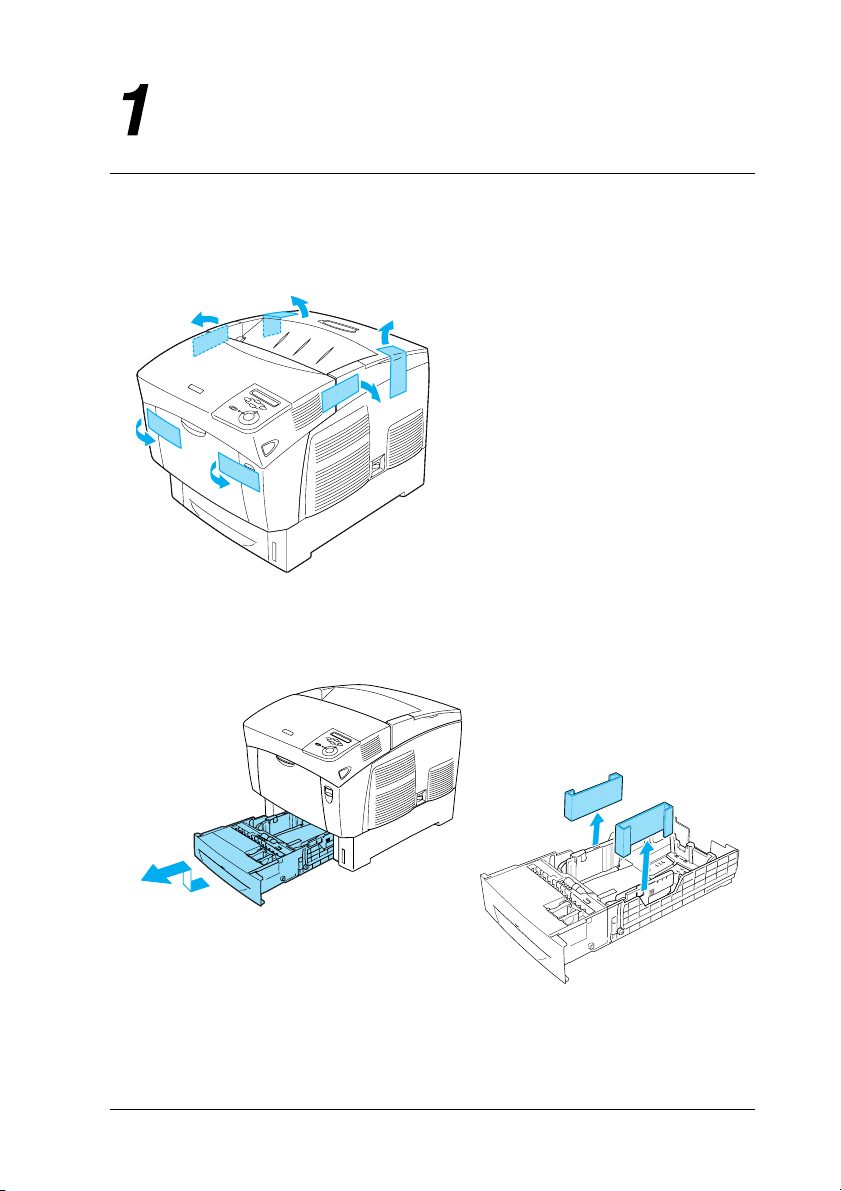
Samling af printerenprinteren
Fjernelse af beskyttelsesmaterialerf beskyttelsesmaterialermaterialer
1
2
Samling af printeren 3
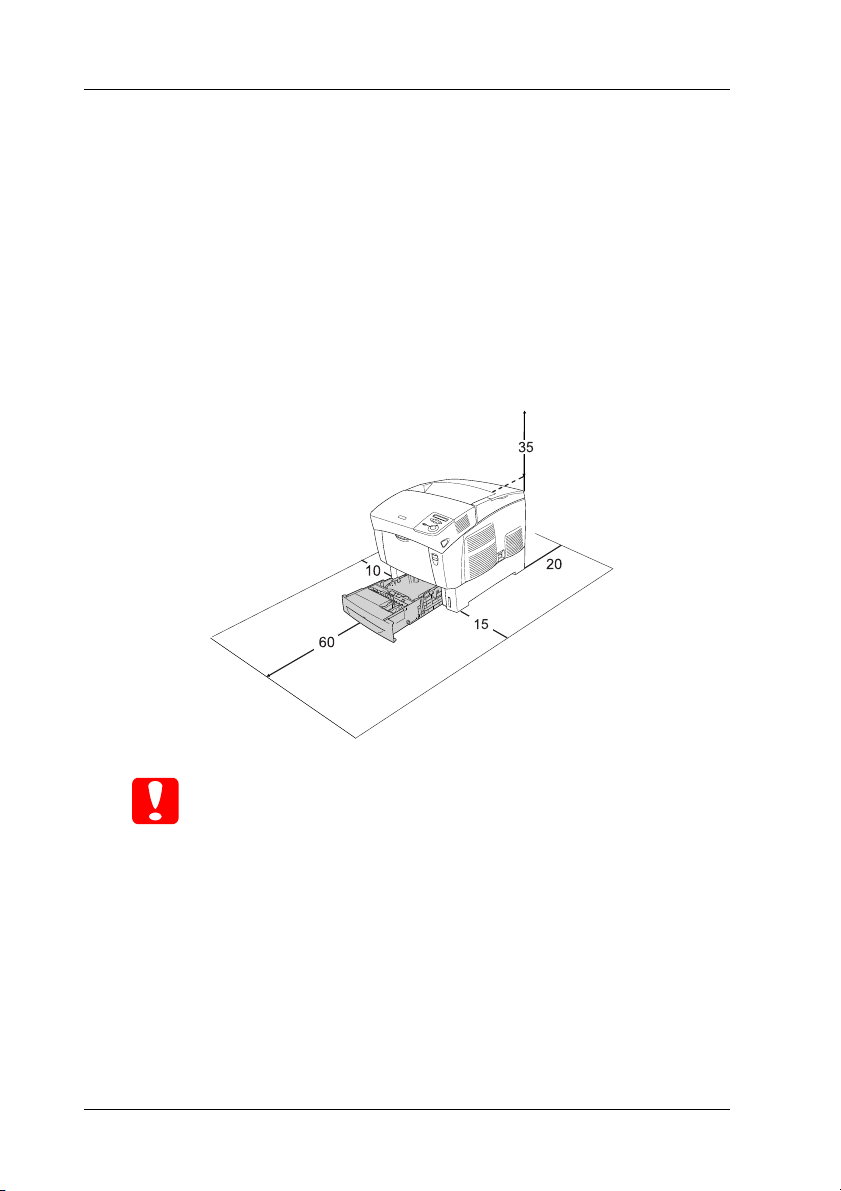
Placering af printerenng af printereneren
Der skal være tilstrækkelig plads omkring printeren for nem
betjening og vedligeholdelse.holdelse.
Illustrationen viser den anbefalede plads.
❏ Placer printeren et sted, hvor du nemt kan fjerne strømkablet. jerne strømkablet.
❏ Hold hele computer- og printersystemet på afstand af g printersystemet på afstand af
potentielle interferenskilder som f.eks. højttalere eller
trådløse telefoners baseenheder.baseenheder.
Målene vist i illustrationen herunder
er i centimeter.
Forsigtig!
❏ Undgå at placere printeren et sted, der er udsat for direkte
sollys, høje temperaturer, fugtighed eller støv.øje temperaturer, fugtighed eller støv.
❏ Placer ikke printeren på en overflade, der er mindre end nteren på en overflade, der er mindre end
printerens bundpanel. Dette kan forårsage problemer i ge problemer i
forbindelse med udskrivning og indføring pga. den interne
overbelastning af maskinen. Placer printeren på en flad, å en flad,
bred overflade, hvor gummifødderne kan stå stabilt.
❏ Der skal være tilstrækkelig luft rundt om printeren for
at sikre god ventilation.
4 Samling af printeren
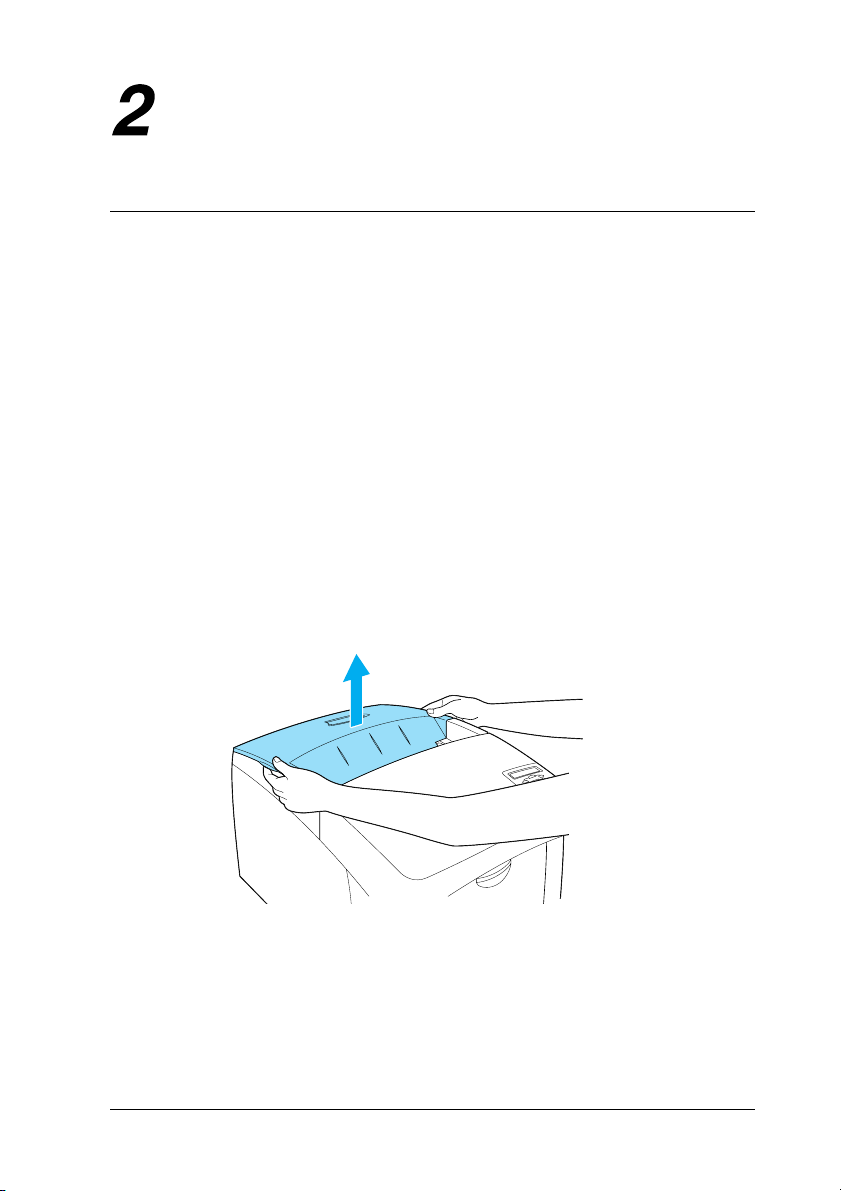
Installation af llation af
forbrugskomponenterugskomponenterponenter
Installation af tonerpatronerf tonerpatroner
Forholdsregler i forbindelse med håndtering:gler i forbindelse med håndtering:ndelse med håndtering:åndtering:
❏ Ved håndtering af tonerpatroner skal du altid placere dem på m på
en ren, jævn overflade.
❏ Hvis du får toner på huden eller tøjet, skal du straks vaske øjet, skal du straks vaske
området omhyggeligt med sæbe og vand.be og vand.
❏ Vent mindst en time, inden du installerer tonerpatronen efter
at have flyttet den fra et køligt til et varmt miljø for at forhindre yttet den fra et køligt til et varmt miljø for at forhindre
skade forårsaget af kondensdannelse.
1. Fjern topdækslet.
Installation af forbrugskomponenter 5
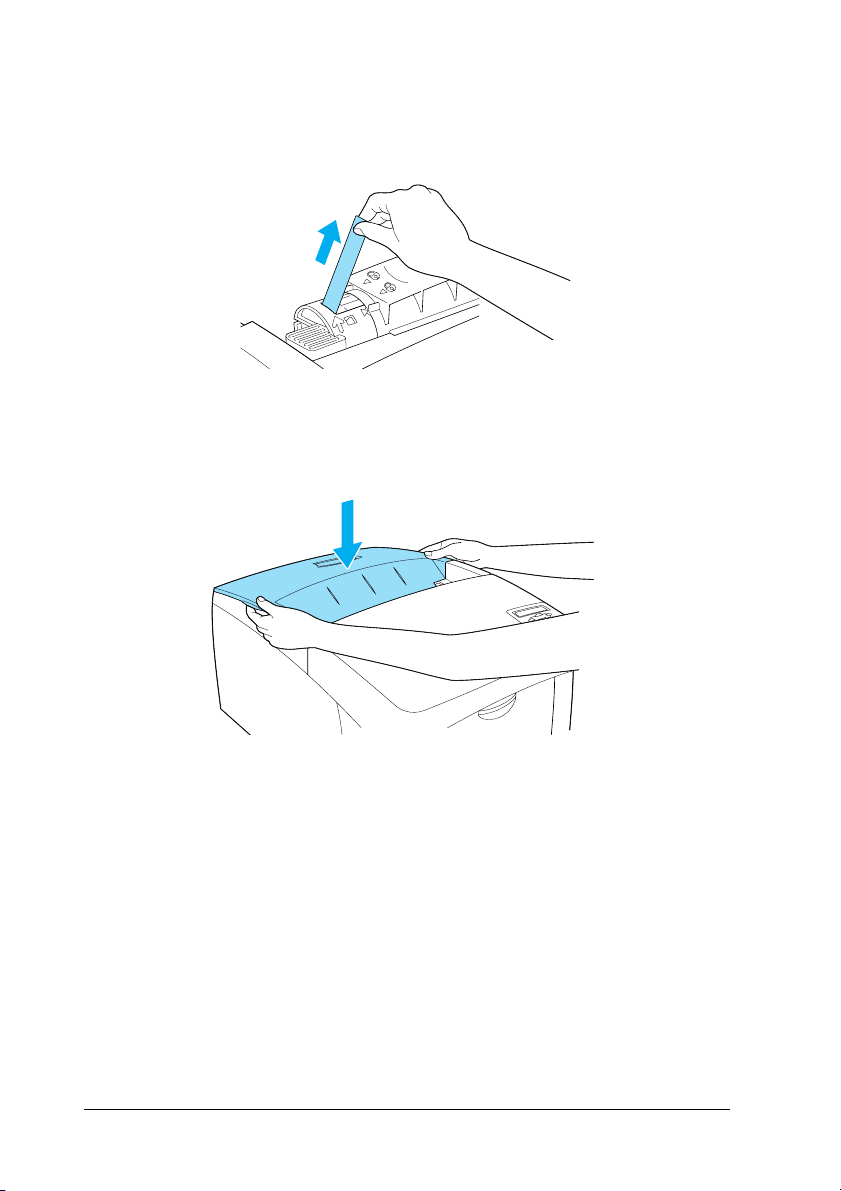
2. Fjern beskyttelsestapen ved at trække den opad fra hver
tonerpatron i en lige bevægelse.i en lige bevægelse.
3. Sæt topdækslet på plads.
6 Installation af forbrugskomponenter
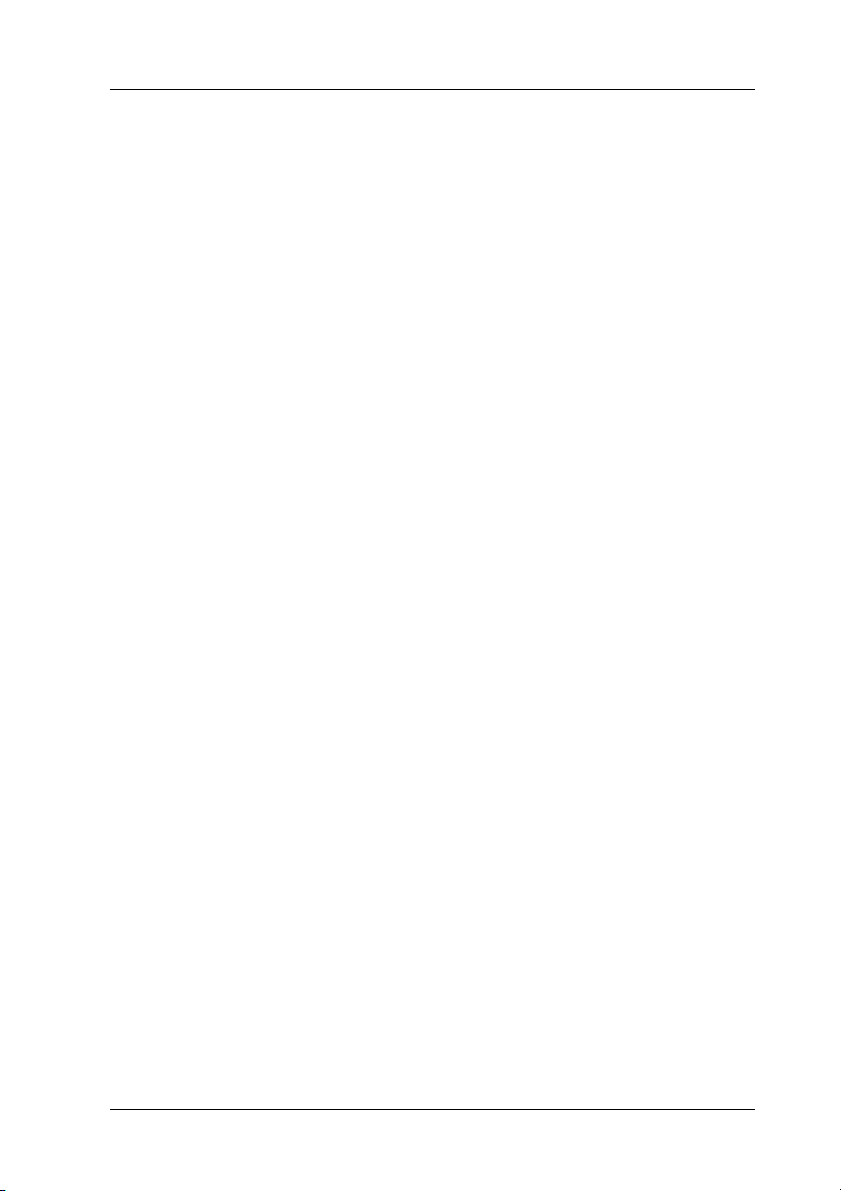
Installation af fotolederenhedenstallation af fotolederenhedenderenheden
Forholdsregler i forbindelse med håndtering:gler i forbindelse med håndtering:ndelse med håndtering:åndtering:
❏ Fotolederenheden vejer ca. 4,5 kg. Hold godt fast i håndtaget, renheden vejer ca. 4,5 kg. Hold godt fast i håndtaget, åndtaget,
når du bærer den.
❏
Når du installerer fotolederenheden, må den ikke udsættes
for belysningen i lokalet i mere end fem minutter. Enheden ysningen i lokalet i mere end fem minutter. Enheden
indeholder en lysfølsom tromle. Tromlen kan blive beskadiget, blive beskadiget,
hvis den udsættes for lys, hvilket kan resultere i at der kan
opstå mørke eller lyse områder på udskrifter. Endvidere kan å mørke eller lyse områder på udskrifter. Endvidere kan
tromlens levetid blive forkortet. Hvis det bliver nødvendigt at blive forkortet. Hvis det bliver nødvendigt at
opbevare enheden uden for printeren i længere perioder, skal heden uden for printeren i længere perioder, skal
den tildækkes med et uigennemsigtigt stykke stofmateriale.
❏ For at opnå den bedst mulige udskriftskvalitet skal du undgå valitet skal du undgå
at opbevare fotolederenheden et sted, hvor den udsættes for
direkte sollys, støv, saltholdig luft eller korrosive gasarter ys, støv, saltholdig luft eller korrosive gasarter
(f.eks. ammoniak). Undgå steder, hvor der kan opstå ekstreme Undgå steder, hvor der kan opstå ekstreme
eller hurtige temperatur- eller fugtighedsændringer.fugtighedsændringer.
❏ Opbevar fotolederenheden uden for børns rækkevidde.kkevidde.
❏ Vip ikke fotolederenheden over. Ellers kan toner blive spildt
og reducere udskriftskvaliteten.cere udskriftskvaliteten.
Følg anvisningerne herunder ved installation af fotolederenheden.
Installation af forbrugskomponenter 7
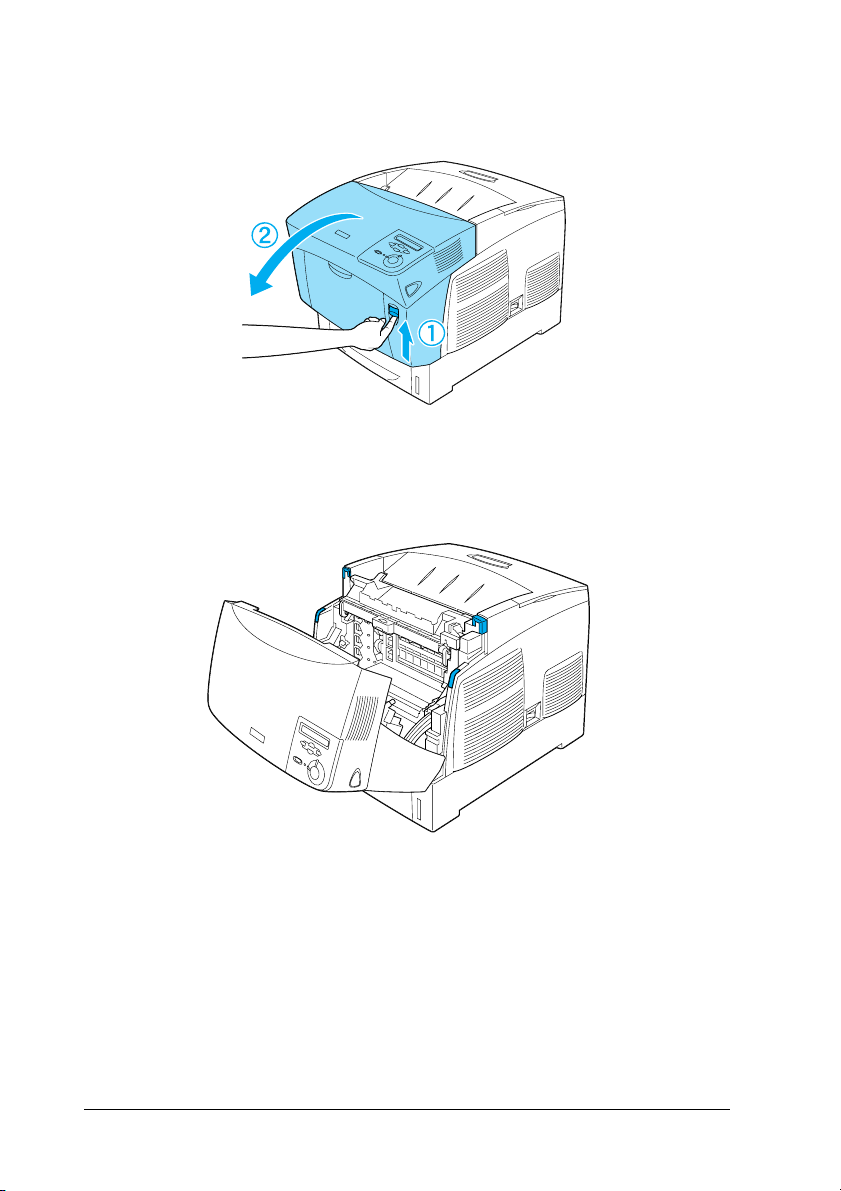
1. Tryk på låsen på dæksel A, og åbn dækslet.yk på låsen på dæksel A, og åbn dækslet.
2. Fjern beskyttelsestapen.jern beskyttelsestapen.
8 Installation af forbrugskomponenter
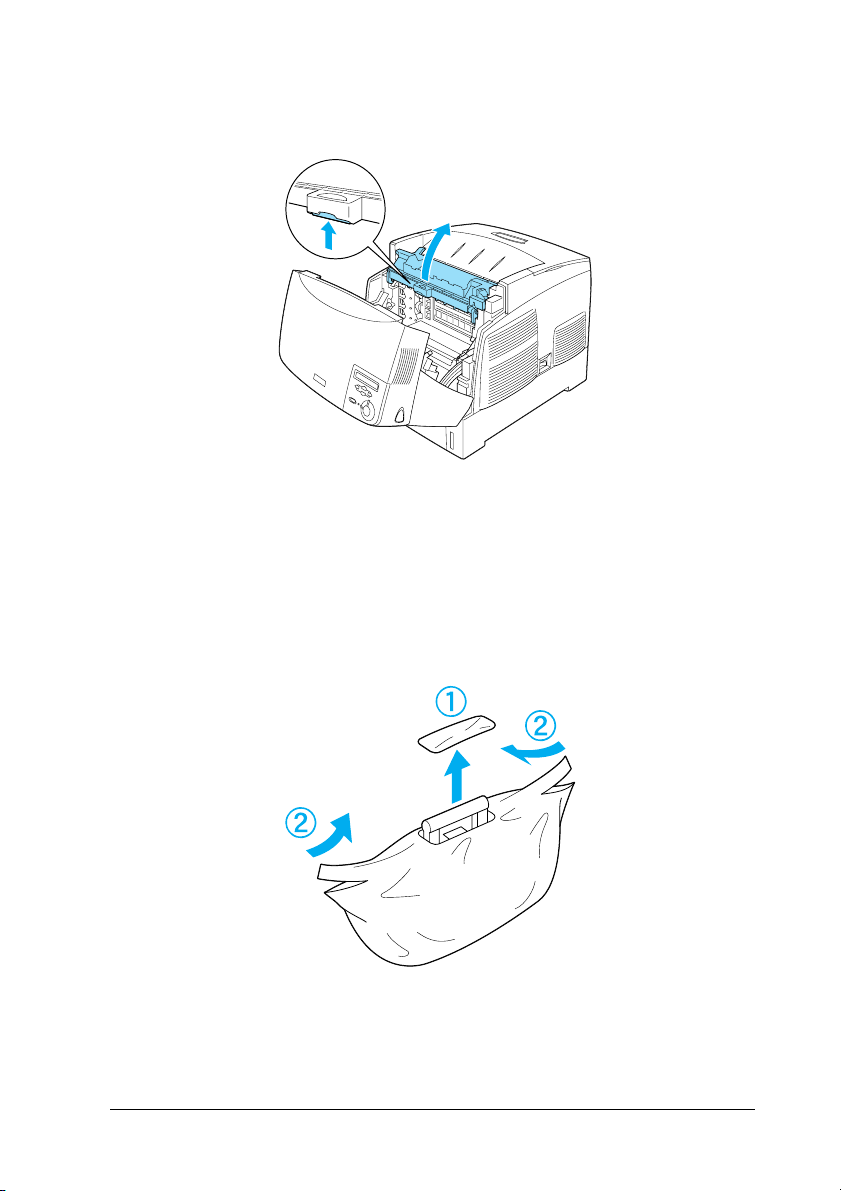
3. Hæv dæksel D.
4. Tag den nye fotolederenhed.
Bemærk!
Hold altid patronen som vist i illustrationen.
Installation af forbrugskomponenter 9
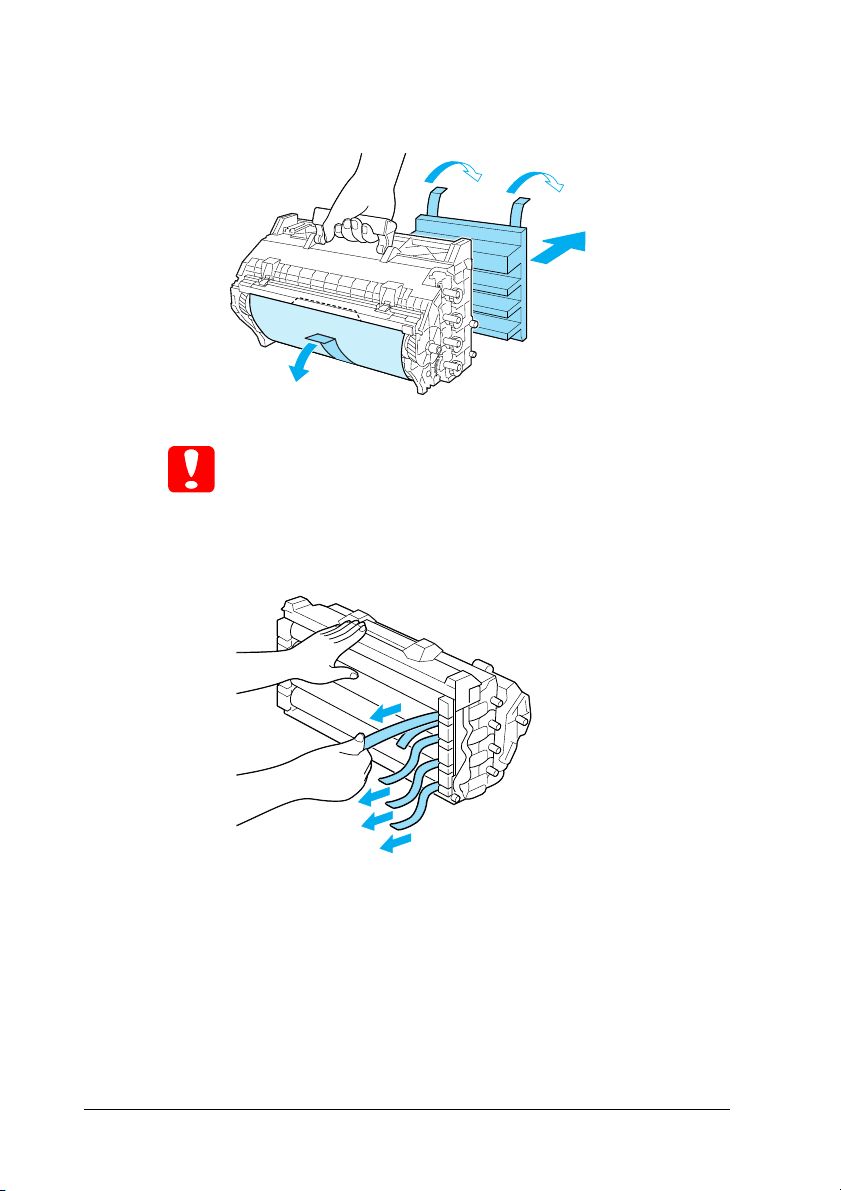
5. Fjern beskyttelsesark og -materiale.kyttelsesark og -materiale.
Forsigtig!
Sørg for ikke at røre ved eller ridse overfladen på tromlen.å tromlen.
6. Fjern beskyttelsestapen.
10 Installation af forbrugskomponenter
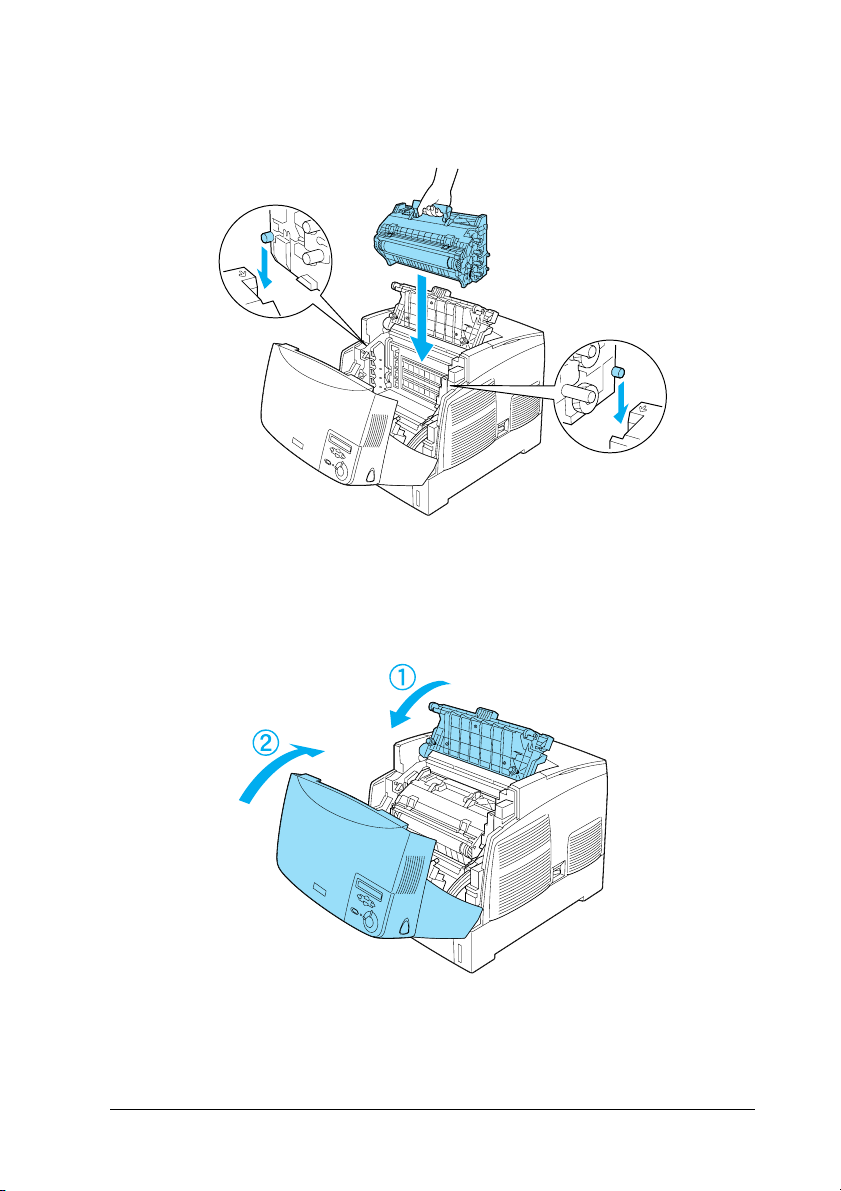
7. Isæt fotolederenheden helt.æt fotolederenheden helt.
8. Luk dækslerne D og A.
Installation af forbrugskomponenter 11
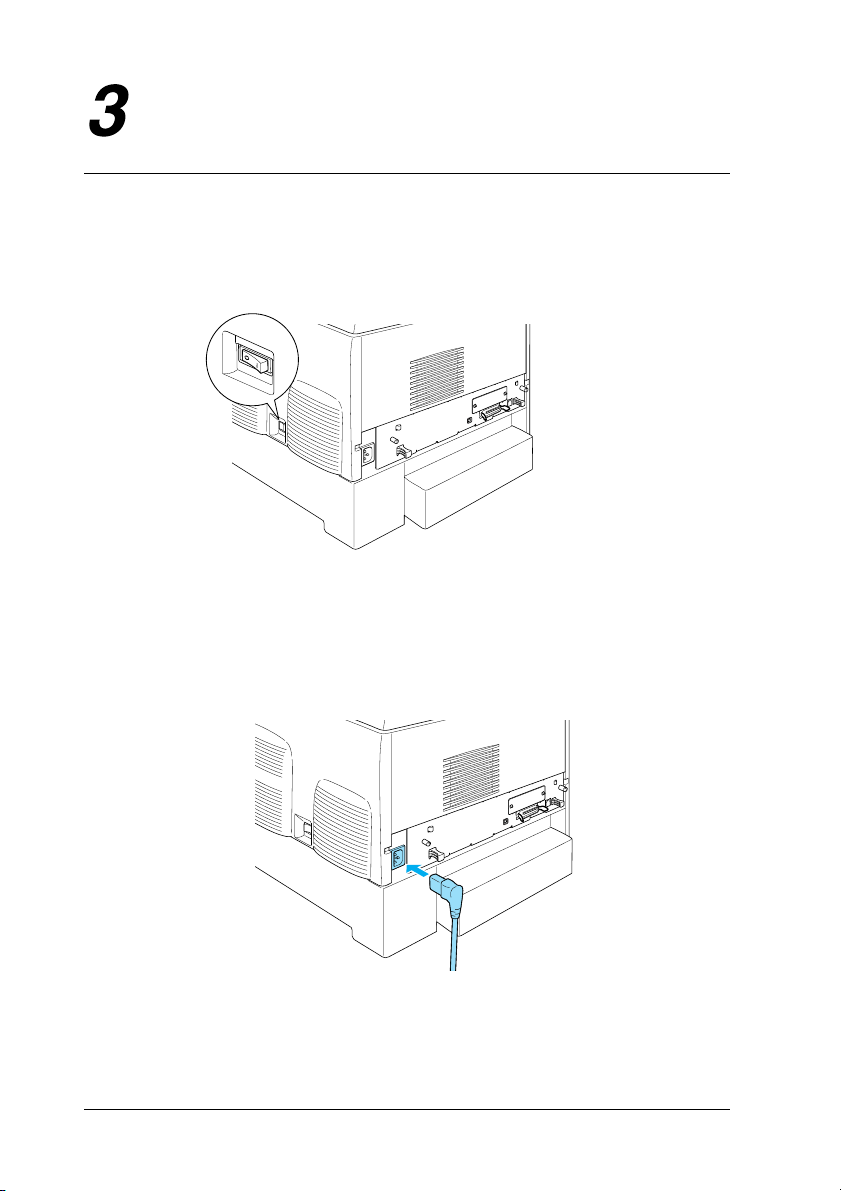
Klargøring af printerenargøring af printerenteren
Tilslutning af printerenslutning af printerenprinteren
1. Kontroller, at printeren er slukket.
2. Tilslut strømkablet. Tilslut den anden ende af kablet til f kablet til
en elektrisk stikkontakt.
12 Klargøring af printeren
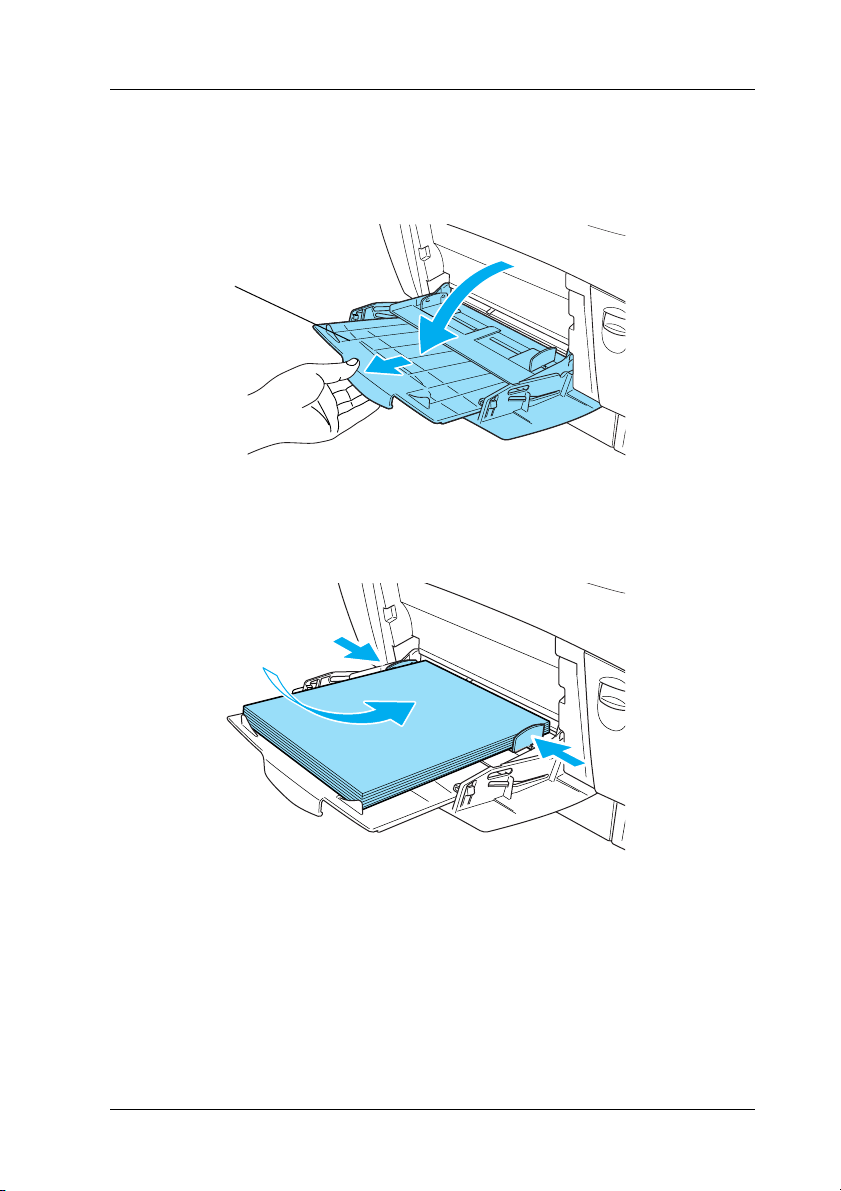
Ilægning af papirgning af papir
1. Åbn MP-bakken, og træk forlængerbakken ud.ud.
forlængerbakke
2. Læg A4- eller Letter-papir i bakken med udskriftssiden nedad skriftssiden nedad
som vist herunder.
Bemærk!
Hvis du vil ilægge de andre papirstørrelser, skal du se "Paper Handling Paper Handling
(Papirhåndtering)" i brugervejledningen.jledningen.
Klargøring af printeren 13
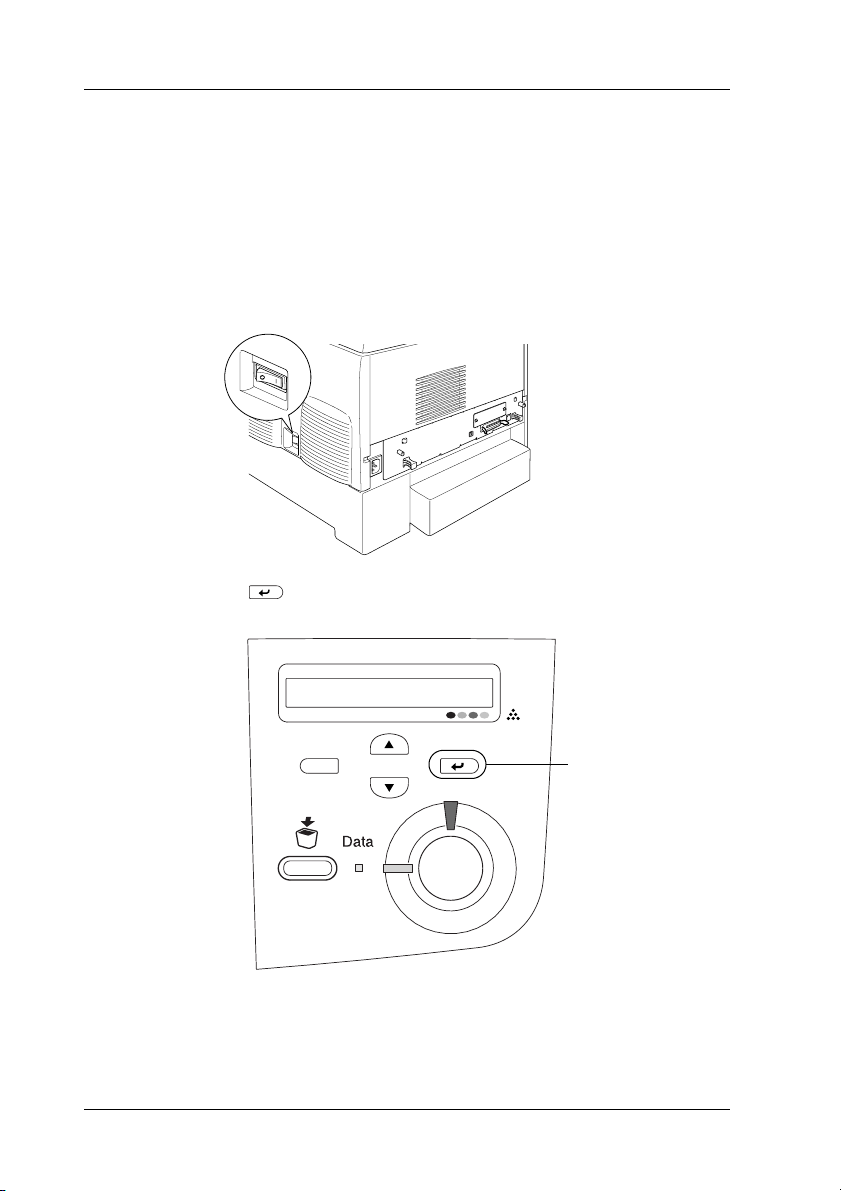
Udskrivning af statussideg af statussidee
Udskriv en statusside for at få bekræftet printerens aktuelle printerens aktuelle
status. Statussiden indeholder oplysninger om printeren,
forbrugskomponenterne og eventuelt installeret ekstraudstyr.brugskomponenterne og eventuelt installeret ekstraudstyr.
1. Tænd printeren. Vent, indtil ænd printeren. Vent, indtil Ready (Klar) vises på
LCD-panelet.D-panelet.
2. Tryk på Enter-knappen tre gange.
Enter-knap
Bemærk!
Hvis der ikke kan udskrives en statusside, skal du se under "Fejlfinding"
i brugervejledningen.
14 Klargøring af printeren
